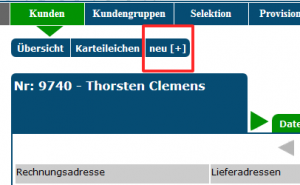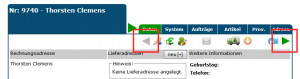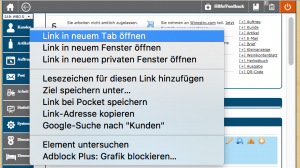Funtionstasten: Unterschied zwischen den Versionen
Admin (Diskussion | Beiträge) K (1 Version importiert) |
Ilaria (Diskussion | Beiträge) Keine Bearbeitungszusammenfassung |
||
| Zeile 1: | Zeile 1: | ||
==Funktionstasten== | ==Funktionstasten== | ||
[[Image: Tastatur.fw.png | right| thumb]] | [[Image: Tastatur.fw.png | right| thumb]] | ||
Über die Funktionstasten (F-Tasten) | Über die Funktionstasten (F-Tasten) Deiner Tastatur kannst Du in Winestro.Cloud bestimmte Aktionen durchführen. | ||
F10 = Druck der aktuellen Ansicht | F10 = Druck der aktuellen Ansicht | ||
| Zeile 11: | Zeile 11: | ||
==Neue[+]== | ==Neue[+]== | ||
[[Image: Neu.fw.png | right| thumb]] | [[Image: Neu.fw.png | right| thumb]] | ||
+ = | + = Siehst Du in einem Menu ein „neu[+]“ kannst Du die entsprechende | ||
Aktion, auch über die Taste + auf | Aktion, auch über die Taste + auf Deiner Tastatur auslösen. | ||
| Zeile 27: | Zeile 27: | ||
[[Image:Funktionstasten.fw.png | right| thumb]] | [[Image:Funktionstasten.fw.png | right| thumb]] | ||
Wenn | Wenn Du zwei grüne Pfeile siehst, kannst Du in der Regel über die Pfeiltasten auf Deiner Tastatur blättern. So kannst Du zum Beispiel schnell durch verschiedene Kundenkarteikarten oder Schlagkarten blättern. Ein grauer Pfeil zeigt an, dass es in dieser Richtung nicht mehr weiter geht. | ||
==Tabs== | ==Tabs== | ||
Tabs sind mehrere geöffnete Webseiten in einem Webfenster. Sie erscheinen meist am oberen Rand der Webseite. Im Programm | Tabs sind mehrere geöffnete Webseiten in einem Webfenster. Sie erscheinen meist am oberen Rand der Webseite. Im Programm klickst Du mit der rechten Maustaste auf z.B. ein Smybol oder eine Kundenkartei und es wird die neue Seite in einem Tab geöffnet. So ermöglicht es Dir mehrere Seiten parallel geöffnet zu haben ohne diese neu laden zu müssen. | ||
[[Image: tabs.png| right| thumb]] | [[Image: tabs.png| right| thumb]] | ||
| Zeile 45: | Zeile 45: | ||
Hinweis: | Hinweis: Aktualisiere Seiten auf keinen Fall über das | ||
aktualisieren-Symbol des Browsers oder die Taste F5. | aktualisieren-Symbol des Browsers oder die Taste F5. Navigiere | ||
auch nicht über die Zurück-Taste des Browsers, da das | |||
zu Fehlverhalten im Programm führen kann. | zu Fehlverhalten im Programm führen kann. Nutze bitte | ||
ausschließlich die Navigationselemente im Programm. | ausschließlich die Navigationselemente im Programm. | ||
Aktuelle Version vom 16. Juni 2023, 12:27 Uhr
Funktionstasten
Über die Funktionstasten (F-Tasten) Deiner Tastatur kannst Du in Winestro.Cloud bestimmte Aktionen durchführen.
F10 = Druck der aktuellen Ansicht
F11 = Vollbildmodus an / aus
F3 = Auf Seiteninhalt Suchen (Alternativ Strg +F)
Neue[+]
+ = Siehst Du in einem Menu ein „neu[+]“ kannst Du die entsprechende Aktion, auch über die Taste + auf Deiner Tastatur auslösen.
Blättern Funktion
Wenn Du zwei grüne Pfeile siehst, kannst Du in der Regel über die Pfeiltasten auf Deiner Tastatur blättern. So kannst Du zum Beispiel schnell durch verschiedene Kundenkarteikarten oder Schlagkarten blättern. Ein grauer Pfeil zeigt an, dass es in dieser Richtung nicht mehr weiter geht.
Tabs
Tabs sind mehrere geöffnete Webseiten in einem Webfenster. Sie erscheinen meist am oberen Rand der Webseite. Im Programm klickst Du mit der rechten Maustaste auf z.B. ein Smybol oder eine Kundenkartei und es wird die neue Seite in einem Tab geöffnet. So ermöglicht es Dir mehrere Seiten parallel geöffnet zu haben ohne diese neu laden zu müssen.
Hinweis: Aktualisiere Seiten auf keinen Fall über das aktualisieren-Symbol des Browsers oder die Taste F5. Navigiere auch nicht über die Zurück-Taste des Browsers, da das zu Fehlverhalten im Programm führen kann. Nutze bitte ausschließlich die Navigationselemente im Programm.